联想笔记本开机报警声 [DELL笔记本无法开机并报警七声如何解决]
电脑报警提示音是怎么回事
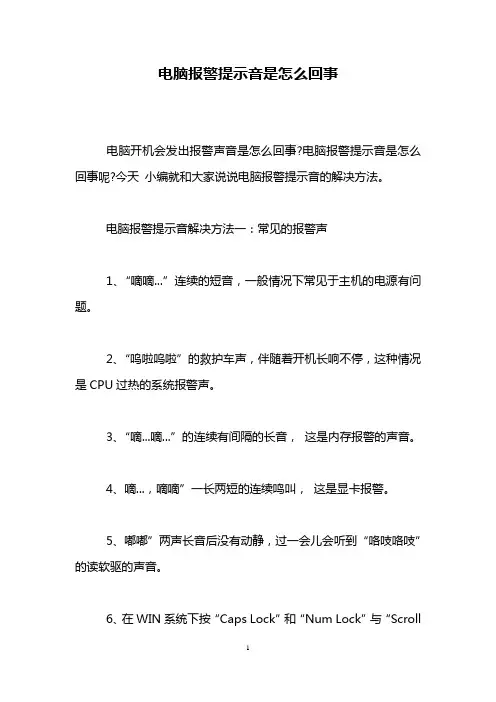
电脑报警提示音是怎么回事
电脑开机会发出报警声音是怎么回事?电脑报警提示音是怎么回事呢?今天小编就和大家说说电脑报警提示音的解决方法。
电脑报警提示音解决方法一:常见的报警声
1、“嘀嘀...”连续的短音,一般情况下常见于主机的电源有问题。
2、“呜啦呜啦”的救护车声,伴随着开机长响不停,这种情况是CPU过热的系统报警声。
3、“嘀...嘀...”的连续有间隔的长音,这是内存报警的声音。
4、嘀...,嘀嘀”一长两短的连续鸣叫,这是显卡报警。
5、嘟嘟”两声长音后没有动静,过一会儿会听到“咯吱咯吱”的读软驱的声音。
6、在WIN系统下按“Caps Lock”和“Num Lock”与“Scroll
Lock”这三个键时,主机的PC喇叭有“嘀”的类似按键音。
7、短促“嘀”的一声,一般情况下,这是系统自检通过,系统正常启动的提示音。
电脑报警提示音解决方法二:特殊的声音
1、报警声都是机器出现故障后的一直提示,便于检测问题,解决问题,不建议关闭。
2、都是主板集成喇叭或者插入的喇叭发出的,插入的可以拔掉。
2、特殊的需要点击声音后选择无。
看过“电脑报警提示音是怎么回事”的人还看了:
1.电脑报警声含义大全
2.电脑开机有报警声怎么回事
3.电脑开机2声短报警什么情况
4.台式机报警三声怎么样解决
5.台式机连续报警五声怎么样解决
6.解读BIOS报警声。
电脑发出警报声

电脑发出警报声简介:在使用电脑的日常生活中,我们可能会遇到各种各样的问题,其中之一就是电脑发出警报声。
这种情况可能会引起我们的担忧和困惑,因为我们不知道该如何应对这种问题。
本文将探讨电脑发出警报声的可能原因,并提供一些解决方案来解决这一问题。
一、为什么电脑会发出警报声1.硬件故障:电脑发出警报声的一个常见原因是硬件故障。
例如,如果电脑的内存块或处理器出现问题,可能会导致它发出警报声。
2.过热问题:电脑在工作时会产生热量,如果冷却系统不良或阻塞,会导致温度过高,这时电脑可能会发出警报声来提醒用户注意。
3.电池问题:如果你正在使用笔记本电脑,它发出警报声的可能原因之一是电池问题。
例如,电池电量过低或电池过热时,电脑通常会发出警报声以提醒用户。
4.软件问题:电脑中的某些软件可能会导致警报声的问题。
例如,如果安装了某个类似病毒的恶意软件,可能会导致电脑发出警报声。
二、如何解决电脑发出警报声的问题1.检查硬件:首先,我们应该检查电脑硬件是否正常工作。
可以尝试重新插拔内存、处理器等硬件,确保它们连接良好。
如果有必要,可以将电脑拆开并清洁内部,确保所有组件正常运行。
2.检查冷却系统:如果电脑发出警报声是由于过热引起的,我们应该检查冷却系统。
确保电脑的风扇正常工作,并清理灰尘或其他障碍物,以确保冷却系统能有效地散热。
如果问题仍然存在,可以考虑更换或升级冷却系统。
3.处理电池问题:如果使用的是笔记本电脑,并且发出警报声是由于电池问题引起的,我们应该尝试重新连接电池,并确保电池没有过热或损坏。
如果电池问题无法解决,可以尝试更换新电池。
4.扫描和清除恶意软件:如果电脑发出警报声是由于恶意软件引起的,我们应该使用可靠的杀毒软件进行扫描和清除恶意软件。
确保杀毒软件是最新版本,并进行全面扫描以查找和清除可能的威胁。
总结:电脑发出警报声可能是由于多种原因引起的,包括硬件故障、过热问题、电池问题和软件问题等。
解决这一问题的步骤包括检查硬件连接,清理冷却系统,处理电池问题以及进行恶意软件扫描和清除。
电脑打不开一直滴滴响怎么办
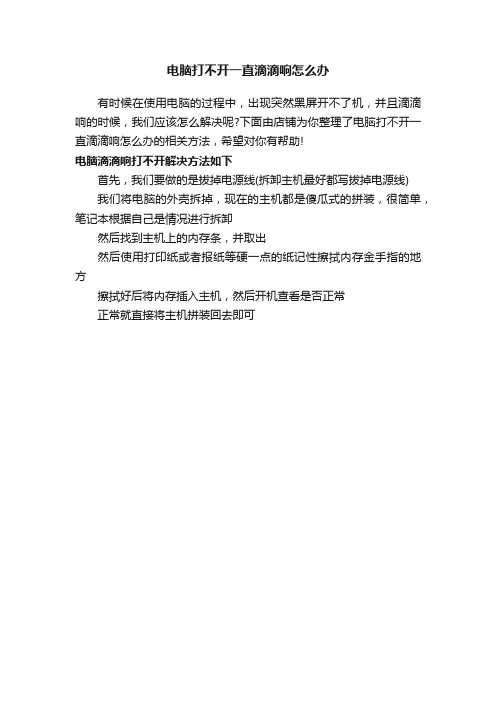
电脑打不开一直滴滴响怎么办
有时候在使用电脑的过程中,出现突然黑屏开不了机,并且滴滴响的时候,我们应该怎么解决呢?下面由店铺为你整理了电脑打不开一直滴滴响怎么办的相关方法,希望对你有帮助!
电脑滴滴响打不开解决方法如下
首先,我们要做的是拔掉电源线(拆卸主机最好都写拔掉电源线)
我们将电脑的外壳拆掉,现在的主机都是傻瓜式的拼装,很简单,笔记本根据自己是情况进行拆卸
然后找到主机上的内存条,并取出
然后使用打印纸或者报纸等硬一点的纸记性擦拭内存金手指的地方
擦拭好后将内存插入主机,然后开机查看是否正常
正常就直接将主机拼装回去即可。
电脑启动时发出蜂鸣声如何处理
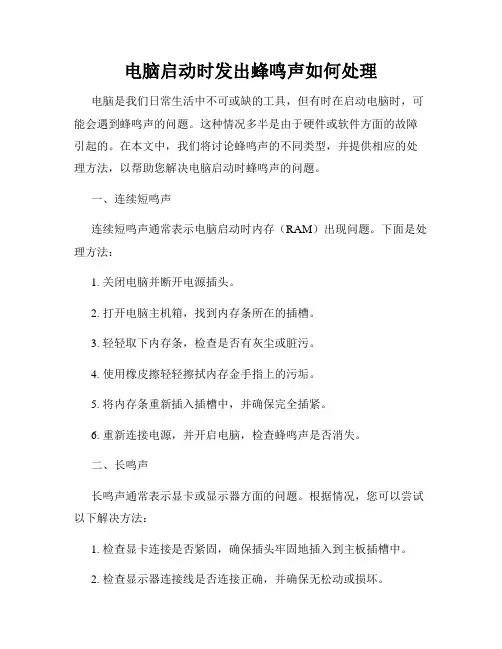
电脑启动时发出蜂鸣声如何处理电脑是我们日常生活中不可或缺的工具,但有时在启动电脑时,可能会遇到蜂鸣声的问题。
这种情况多半是由于硬件或软件方面的故障引起的。
在本文中,我们将讨论蜂鸣声的不同类型,并提供相应的处理方法,以帮助您解决电脑启动时蜂鸣声的问题。
一、连续短鸣声连续短鸣声通常表示电脑启动时内存(RAM)出现问题。
下面是处理方法:1. 关闭电脑并断开电源插头。
2. 打开电脑主机箱,找到内存条所在的插槽。
3. 轻轻取下内存条,检查是否有灰尘或脏污。
4. 使用橡皮擦轻轻擦拭内存金手指上的污垢。
5. 将内存条重新插入插槽中,并确保完全插紧。
6. 重新连接电源,并开启电脑,检查蜂鸣声是否消失。
二、长鸣声长鸣声通常表示显卡或显示器方面的问题。
根据情况,您可以尝试以下解决方法:1. 检查显卡连接是否紧固,确保插头牢固地插入到主板插槽中。
2. 检查显示器连接线是否连接正确,并确保无松动或损坏。
3. 尝试使用另一根显示器连接线进行连接,以排除线缆问题。
4. 如果有集显(集成显卡)选项,尝试将显示器连接到主板集显插槽中,检查是否还会出现长鸣声。
5. 如果以上方法都无法解决问题,可能需要更换显卡或进行其他硬件维修。
三、间隔响鸣声间隔响鸣声通常表示电源或电池方面的问题。
以下是一些建议:1. 检查电源插头是否连接牢固,并检查电源线是否正常。
2. 尝试更换电源插座,确保电源输入正常。
3. 如果使用的是笔记本电脑,请将电池取出,仅依靠电源适配器进行启动。
检查蜂鸣声是否消失。
4. 如果仅依靠电源适配器启动时无蜂鸣声,则可能是电池故障,需要更换电池。
四、其他情况除了上述提及的常见情况外,还可能存在其他引起蜂鸣声的问题。
以下是一些建议:1. 检查硬盘是否安装正确,并确保连接线插入到硬盘和主板上。
2. 检查风扇是否工作正常,确保电脑内部散热良好。
3. 检查主板上的跳线帽是否正确设置,可以参考主板说明书进行调整。
4. 如果以上方法无法解决问题,建议联系专业的电脑维修人员进行诊断和修复。
电脑启动时出现报警声的解决方法
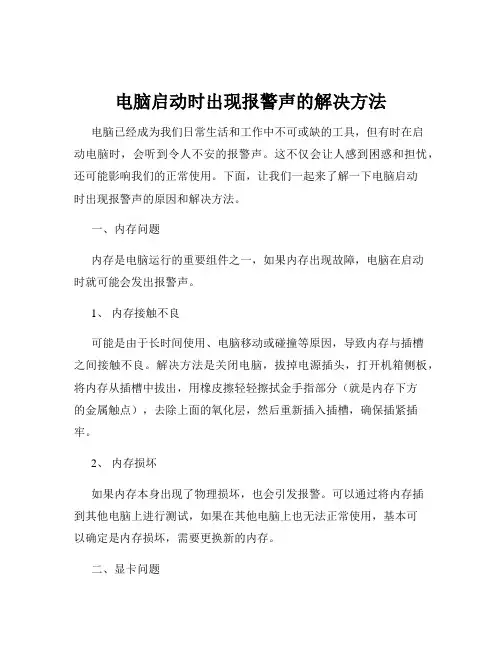
电脑启动时出现报警声的解决方法电脑已经成为我们日常生活和工作中不可或缺的工具,但有时在启动电脑时,会听到令人不安的报警声。
这不仅会让人感到困惑和担忧,还可能影响我们的正常使用。
下面,让我们一起来了解一下电脑启动时出现报警声的原因和解决方法。
一、内存问题内存是电脑运行的重要组件之一,如果内存出现故障,电脑在启动时就可能会发出报警声。
1、内存接触不良可能是由于长时间使用、电脑移动或碰撞等原因,导致内存与插槽之间接触不良。
解决方法是关闭电脑,拔掉电源插头,打开机箱侧板,将内存从插槽中拔出,用橡皮擦轻轻擦拭金手指部分(就是内存下方的金属触点),去除上面的氧化层,然后重新插入插槽,确保插紧插牢。
2、内存损坏如果内存本身出现了物理损坏,也会引发报警。
可以通过将内存插到其他电脑上进行测试,如果在其他电脑上也无法正常使用,基本可以确定是内存损坏,需要更换新的内存。
二、显卡问题显卡故障同样可能导致电脑启动报警。
1、显卡接触不良与内存类似,显卡与插槽之间接触不良也会引起问题。
处理方法是关闭电脑,拔掉电源,打开机箱,拔出显卡,清理金手指后重新插入。
2、显卡损坏若显卡损坏,电脑可能会发出特定的报警声。
此时可以将显卡插到其他电脑上测试,或者使用主板上的集成显卡(如果有的话)来判断是否是显卡的问题。
如果确定显卡损坏,需要更换新的显卡。
三、硬盘问题硬盘出现故障时,电脑启动也可能报警。
1、硬盘数据线或电源线松动检查硬盘的数据线和电源线是否连接牢固,如果松动,重新插好即可。
2、硬盘损坏硬盘出现坏道或其他硬件故障时,会发出报警声。
可以通过硬盘检测工具来检查硬盘的健康状况,如果发现硬盘存在严重问题,需要更换新的硬盘,并及时备份重要数据。
四、主板问题主板故障是比较复杂的情况。
1、主板电池电量不足主板上的电池负责保存 BIOS 设置和系统时间等信息,如果电池电量不足,可能会导致电脑启动异常并报警。
更换主板电池通常可以解决问题。
2、主板电路故障这种情况比较少见,但如果主板上的电路出现短路、断路等问题,也会引发报警。
电脑开机滴滴滴…嘟的响个不停且无法正常开机的解决办法
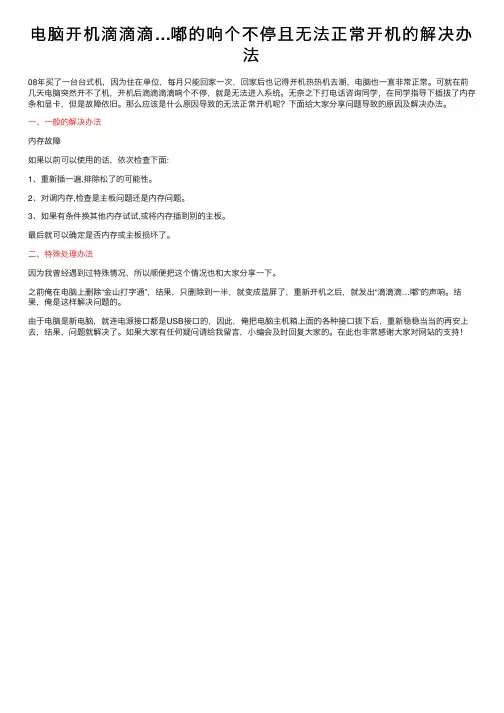
电脑开机滴滴滴…嘟的响个不停且⽆法正常开机的解决办
法
08年买了⼀台台式机,因为住在单位,每⽉只能回家⼀次,回家后也记得开机热热机去潮,电脑也⼀直⾮常正常。
可就在前⼏天电脑突然开不了机,开机后滴滴滴滴响个不停,就是⽆法进⼊系统。
⽆奈之下打电话咨询同学,在同学指导下插拔了内存条和显卡,但是故障依旧。
那么应该是什么原因导致的⽆法正常开机呢?下⾯给⼤家分享问题导致的原因及解决办法。
⼀、⼀般的解决办法
内存故障
如果以前可以使⽤的话,依次检查下⾯:
1、重新插⼀遍,排除松了的可能性。
2、对调内存,检查是主板问题还是内存问题。
3、如果有条件换其他内存试试,或将内存插到别的主板。
最后就可以确定是否内存或主板损坏了。
⼆、特殊处理办法
因为我曾经遇到过特殊情况,所以顺便把这个情况也和⼤家分享⼀下。
之前俺在电脑上删除“⾦⼭打字通”,结果,只删除到⼀半,就变成蓝屏了,重新开机之后,就发出“滴滴滴…嘟”的声响。
结果,俺是这样解决问题的。
由于电脑是新电脑,就连电源接⼝都是USB接⼝的,因此,俺把电脑主机箱上⾯的各种接⼝拨下后,重新稳稳当当的再安上去,结果,问题就解决了。
如果⼤家有任何疑问请给我留⾔,⼩编会及时回复⼤家的。
在此也⾮常感谢⼤家对⽹站的⽀持!。
电脑开机发出一长两短报警声启动不了怎么办
电脑开机发出一长两短报警声启动不了怎么办电脑开机发出一长两短报警声,一般来说是显卡问题造成的,一般是由于显卡与主板之间接触不良或显卡周围的灰尘过多引起的。
那么你知道电脑开机发出一长两短报警声启动不了怎么办吗?下面是店铺整理的一些关于电脑开机发出一长两短报警声启动不了的相关资料,供你参考。
电脑开机发出一长两短报警声启动不了的解决方法1、除尘,打开电脑机箱盖子,将显卡拔下来,用除尘刷清理显卡或显卡插槽周围的灰尘。
2、检查金手指,用橡皮擦拭显卡的金手指,再将显卡重新插入插槽并固定好,重启电脑查看故障是否排除。
3、若故障依旧存在,则可能是显卡芯片损坏,可将其插到另一个正常的电脑上进行测试。
若显卡没有问题,则可能是主板有问题了,需要对主板进行维修。
温馨提示:如果你的是笔记本电脑开机出现一长两短报警声启动不了,这种现象一般来说可能只有更换主板了,因为没有多大的维修价值!电脑常见的故障处理的方法电源是否连接正常这个是常识到不能常识的问题了,当显示器或主机没有显示时,不要急,先看看显示器或主机的电源有没有插好。
误操作之COMS设置在启动电脑时,因为误操作进入了COMS,如果再不小心进行了一连串的错误设置,那么电脑就会发生各种错误。
3种启动方式当电脑无法开机时,很多网友都会连续尝试按下电源键开机,其中,电脑的开机方式不止一种,一般情况下,还有U盘启动和光盘启动,当你遇到电脑无法启动时,可以进入COMS进行设置,然后保存退出再重新启动试试。
安全模式启动当电脑无法启动时,还可以尝试进入安全模式解决(各系统版本启动方式不同,可自行百度),需要说明的是,由于安全模式不挂接软件与硬件的启动,因此,进入后对故障进行排除也比较高效。
替换硬件最简单的办法之一就是打开电脑机箱,然后逐个替换硬件排查,当然,首先你得有相关配件。
系统还原每个电脑品牌都有自己的系统还原设置,因此,当你电脑出现故障不知原因时,可以尝试还原系统,在此之前,你需要先了解下所用的电脑品牌系统还原方式。
联想笔记本开机报警声 [DELL笔记本无法开机并报警七声如何解决]
联想笔记本开机报警声[DELL笔记本无法开机并报警七声如何解决]之前有使用DELL笔记本的网友们表示自己的本本突然不能开机,并且电脑还发出了短响七下,不知道是发生了什么事,今天小编就为大家带来了有关解决办法,希望能够帮到大家。
DELL笔记本无法开机并报警七声的原因及解决方法第一个想到是不是电源出了问题, 可是拔下电池,插上电源,电源灯是亮的,说明电源没有问题。
再次考虑是不是内存条金手指上有灰,或者两条内存条中有一条坏了(笔者本本内有两条内存条,一条南亚易胜,一条三星),然后就把两个内存条都摘下来,用橡皮擦轻轻地将他们的金手指擦拭干净,试着只插一个内存条,将两个内存条和两个内存插座都分别试过,发现无论怎么调整,问题依旧。
然后该考虑硬盘的问题,因为如果硬盘无法工作,也是不能进入系统的,但考虑到笔者的本本连BIOS都进不去,本本完全一片漆黑,判断,即使硬盘有问题,也不是首要问题。
那会不会是显示频的问题呢,笔者通过笔记本VGA接口外接显示器,再按下电源按钮后,死摁Fn+F4,结果是依然黑屏。
外围都确保没有问题了,那只能考虑主板了,笔者专门上网搜集了一些关于M5010主板的帖子,了解到戴尔M5010可以说是DELL笔记本中又一问题机,由于机型设计缺陷,加上又是AMD平台,独立显卡,加上北桥散热片很小,又在显卡与CPU中间等原因,以至发热量超大,北桥很爱虚焊,显卡也容易坏。
DELL M5010独显版本主要有两种易发故障:1)m5010开机无显7声报警DELL M5010独立显卡主板开机电流到1.5A左右,等待数秒然后报警7声,这个问题相信很多同行们遇到过的吧,不是CPU坏,也不是显卡问题,这款机器已经是个通病,北桥虚焊了,只需要给北桥上BGA烤一下即可,此主板全部接上电流要到2.9A才会亮机的。
另外,此机很容易返修,如果怕反修,最好将机器风扇改长转。
此问题希望能给同行们带来方便处理,例外有m5010主板报警三声给大家分享一下。
戴尔笔记本报警7声显示屏不亮怎么回事
戴尔笔记本报警7声显示屏不亮怎么回事
有时候戴尔笔记本电脑莫名其妙的黑屏了,而且电脑有报警的声音出现,这是怎么回事?下面店铺教大家戴尔笔记本报警7声显示屏不亮的解决方法,供您参考。
戴尔笔记本报警7声显示屏不亮的解决方法
第一查看信号指示灯。
先是判断实际能否开机,若开机了指示灯会有闪烁。
黑屏有时并非全黑屏,仔细看是灰屏,此时信号灯开机时有闪烁。
说明硬件没有问题,重装系统有办法救回。
若屏幕彻底黑了,按下开机键指示灯也无反应,仅有电源灯。
说明电脑的硬件破了。
一般有的可能是显卡坏了,也有可能是主板烧坏了,还有可能cpu坏了。
这几个引起的故障需要请专业人士修理或在保的话可以去电脑维修中心。
也有可能是笔记本排线损坏,需要更换。
当然笔记本坏掉的原因是不确定的,但很可能是由不良使用习惯引起。
找到根源,才能防止电脑下次出现同样的问题。
平常要注意维护电脑。
使用适配电源。
使用其他电脑的电源是能让笔记本工作的,但是电压不适配,很容易造成电流过大损坏电路。
雷雨天气需关闭电脑。
电子产品在雷电天气条件下工作极易损坏,打雷时使用发现没什么大碍,是不可取的,长期以后电脑会有故障出现。
甚至待机状态也不可取。
戴尔笔记本报警7声显示屏不亮。
笔记本电脑开不了机滴滴响怎么办
笔记本电脑开不了机滴滴响怎么办有网友反映说他的笔记本电脑开不了机滴滴响,这该怎么办呢?下面就由店铺来为你们简单的介绍笔记本电脑开不了机滴滴响的解决方法吧!笔记本电脑开不了机滴滴响的原因及解决方法:1、“嘀嘀...”连续的短音一般情况下常见于主机的电源有问题。
不过有时候电源输出电压偏低时,主机并不报警,但是会出现硬盘丢失,光驱的读盘性能差,经常死机的情况。
当出现这些情况时,最好检查一下各路电压的输出,是否偏低,当+5V和+12V低于10%时,就会不定期的出现上述的问题。
因为电源有电压输出,经常会误以为主板的问题或硬盘问题,而浪费好多时间。
造成输出电压偏低的原因是输出部分的滤波电容失容或漏液造成的,直流成份降低时,电源中的高频交流成份加大,会干扰主板的正常工作,造成系统不稳定,容易出现死机或蓝屏现象。
不过这种情况在INTEL和技嘉的某类主板上,如果系统出现“嘀嘀...”连续短鸣声,并不是电源故障,而是内存故障报警,这一点需要注意。
2.“呜啦呜啦”的救护车声,伴随着开机长响不停这种情况是CPU过热的系统报警声,大多是因为在为主机内部除尘,打扫CPU散热器或者是因为更换了新的CPU风扇,因为安装不到位,CPU散热器与CPU接触不牢,有一定的空间或其间加有杂物,导致CPU发出的热量无法正常散出,一开机CPU就高达80-90℃。
如果是PIII以下的CPU,因为CPU的温度测试是采用靠近CPU附近的温度探头来采集的,显示的温度数值与CPU实际的温度数值有一定的误差,大约有10-20℃的差别。
而PIV的CPU的温度传感器是集成在CPU内部,这时系统显示的CPU温度比较准确。
一般主机只要一开机,系统提示的CPU温度就在50℃左右,这是正常的。
3.“嘀...嘀...”的连续有间隔的长音。
这是内存报警的声音,一般是内存松动,内存的金手指与内存插槽接触不良,内存的金手指氧化,内存的某个芯片有故障等原因。
4.“嘀...,嘀嘀”一长两短的连续鸣叫这是显卡报警,一般是显卡松动,显卡损坏,或者主板的显卡供电部分有故障。
- 1、下载文档前请自行甄别文档内容的完整性,平台不提供额外的编辑、内容补充、找答案等附加服务。
- 2、"仅部分预览"的文档,不可在线预览部分如存在完整性等问题,可反馈申请退款(可完整预览的文档不适用该条件!)。
- 3、如文档侵犯您的权益,请联系客服反馈,我们会尽快为您处理(人工客服工作时间:9:00-18:30)。
联想笔记本开机报警声[DELL笔记本无法开机并报警七声如何解决]
之前有使用DELL笔记本的网友们表示自己的本本突然不能开机,并且电脑还发出了短响七下,不知道是发生了什么事,今天小编就为大家带来了有关解决办法,希望能够帮到大家。
DELL笔记本无法开机并报警七声的原因及解决方法
第一个想到是不是电源出了问题, 可是拔下电池,插上电源,电源灯是亮的,说明电源没有问题。
再次考虑是不是内存条金手指上有灰,或者两条内存条中有一条坏了(笔者本本内有两条内存条,一条南亚易胜,一条三星),然后就把两个内存条都摘下来,用橡皮擦轻轻地将他们的金手指擦拭干净,试着只插一个内存条,将两个内存条和两个内存插座都分别试过,发现无论怎么调整,问题依旧。
然后该考虑硬盘的问题,因为如果硬盘无法工作,也是不能进入系统的,但考虑到笔者的本本连BIOS都进不去,本本完全一片漆黑,判断,即使硬盘有问题,也不是首要问题。
那会不会是显示频的问题呢,笔者通过笔记本VGA接口外接显示器,再按下电源按钮后,死摁Fn+F4,结果是依然黑屏。
外围都确保没有问题了,那只能考虑主板了,笔者专门上网搜集了一些关于M5010主板的帖子,了解到戴尔M5010可以说是DELL笔记本中又一问题机,由于机型设计缺陷,加上又是AMD平台,独立显卡,加上北桥散热片很小,又在显卡与CPU中间等原因,以至发热量超大,北桥很爱虚焊,显卡也容易坏。
DELL M5010独显版本主要有两种易发故障:
1)m5010开机无显7声报警
DELL M5010独立显卡主板开机电流到1.5A左右,等待数秒然后报警7声,这个问题相信很多同行们遇到过的吧,不是CPU坏,也不是显卡问题,这款机器已经是个通病,北桥虚焊了,只需要给北桥上BGA烤一下即可,此主板全部接上电流要到2.9A才会亮机的。
另外,此机很容易返修,如果怕反修,最好将机器风扇改长转。
此问题希望能给同行们带来方便处理,例外有m5010主板报警三声给大家分享一下。
2)m5010开机无显3声报警
戴尔系列DELL M5010报警三声的通病DELL M5010 AMD。
独立显卡。
嘟嘟嘟,报警三声,电流0.5不动。
是通病来的,已经修到数台同样问题是IMVP_PWRGD拉低到只有0.7V。
撬开PU5101的第一脚就OK。
也可以直接换掉PU5101。
那本本的症结会不会真的在于北桥芯片和独立显卡出现虚焊呢?笔者决定试一试,拆下主板,拿下上面的散热片后,打算用热风枪来解决问题。
其实道理很简单,如果出现虚焊,那肯定是因为过热导致,板上焊锡是足够的,所以我们只需要一手拿着热风枪,一手用镊子按着芯片,吹上一分钟(具体视情况而定,根据风枪的不同掌握好温度,不要把芯片烧坏了),虚焊的问题自然解决。
不过还是建议小伙伴们在有条件的情况下找专业人士将芯片摘下,然后使用贴片机重新贴片。
热风枪:
显卡:
北桥:
装好本本,按下电源键,完美开机,涛声依旧,问题得到了解决!
本经验为笔者个人经历,在问题排查以及术语方面如有不准确的地方欢迎小伙伴们批评指正
感谢您的阅读!。
